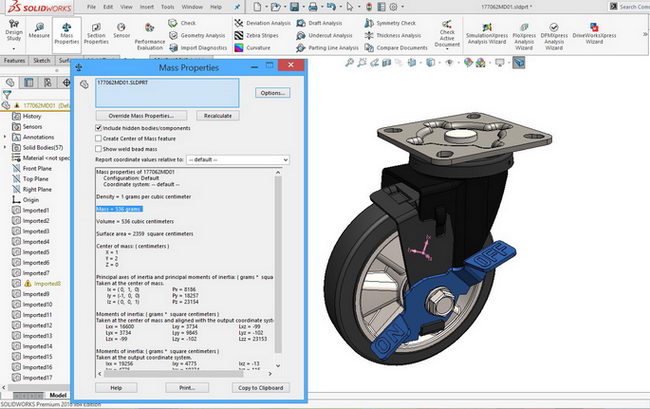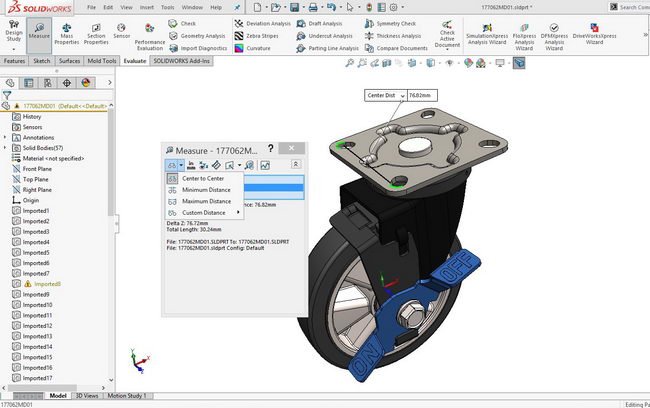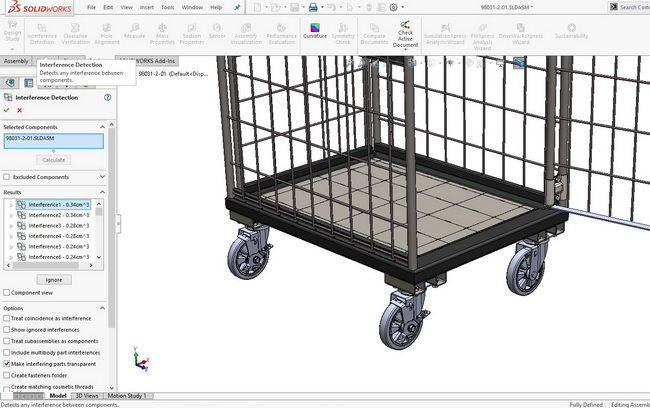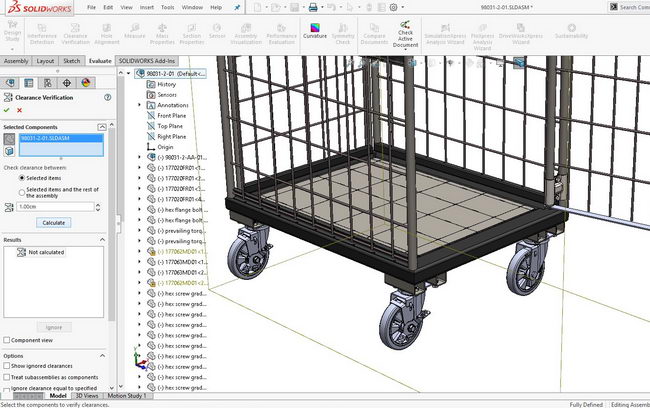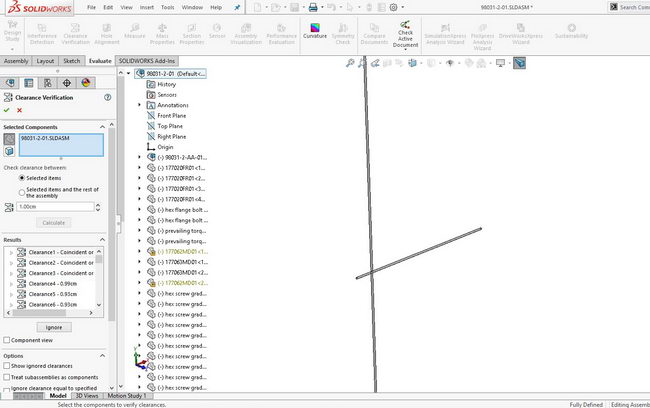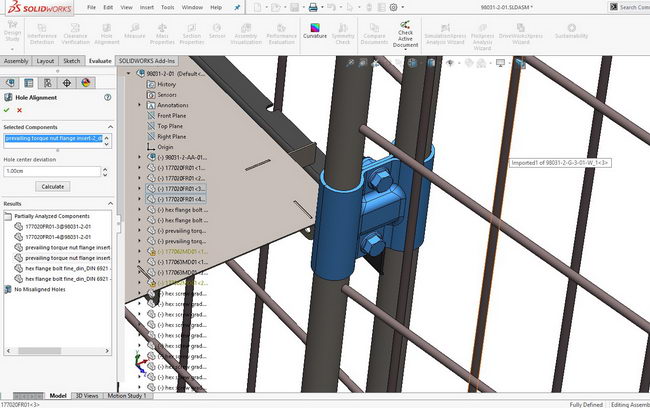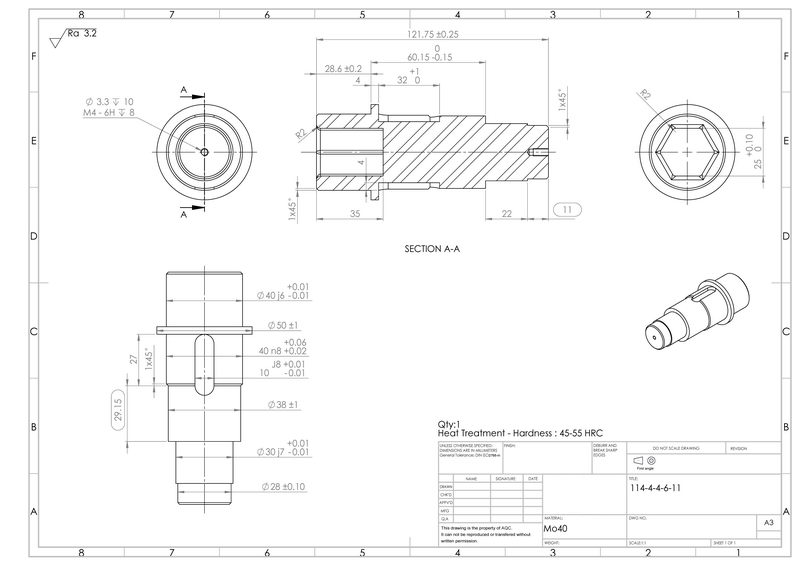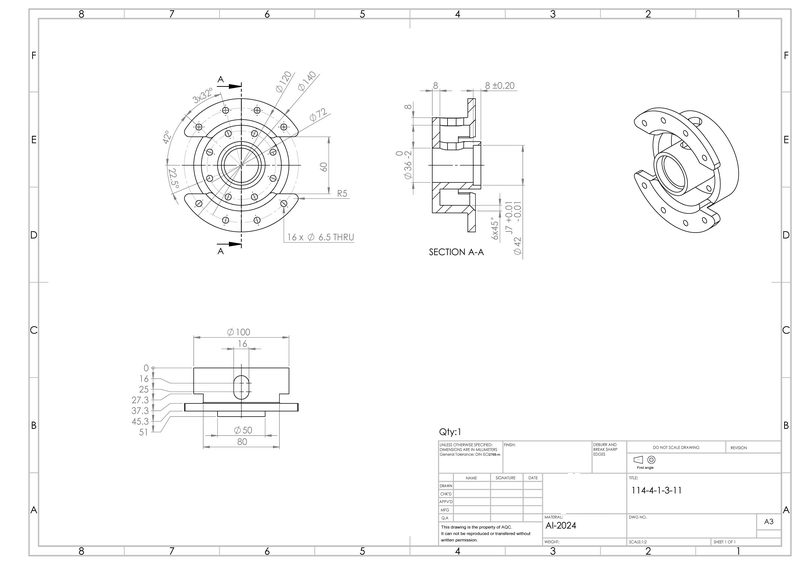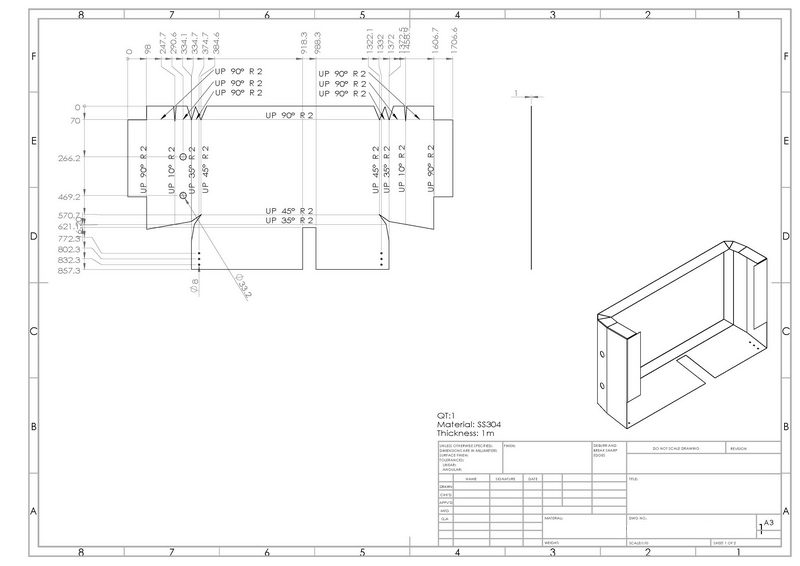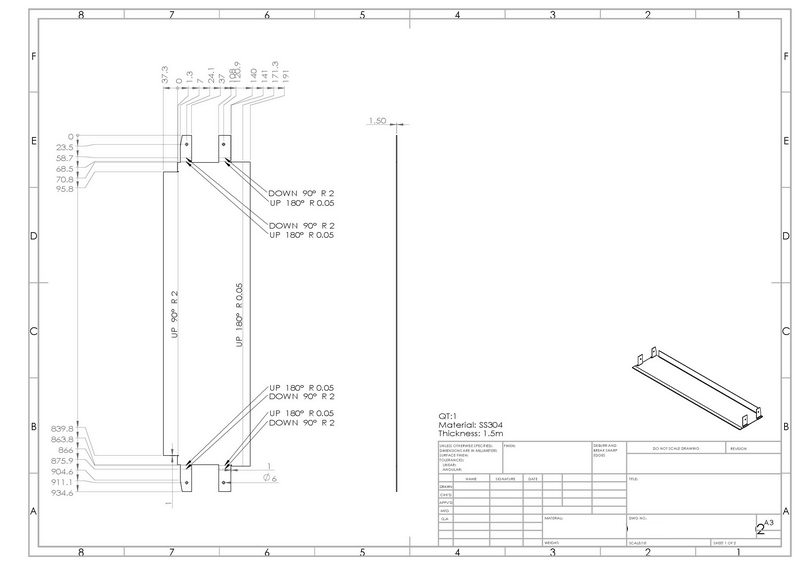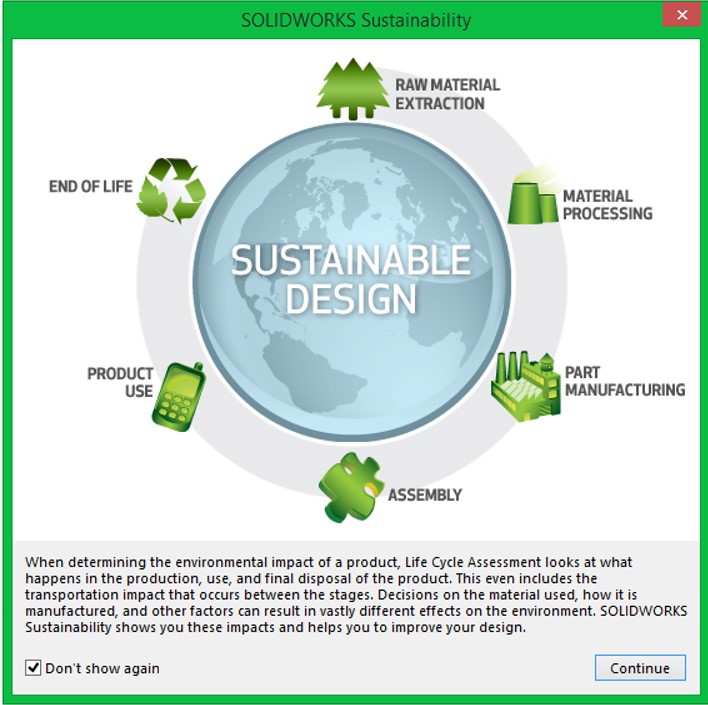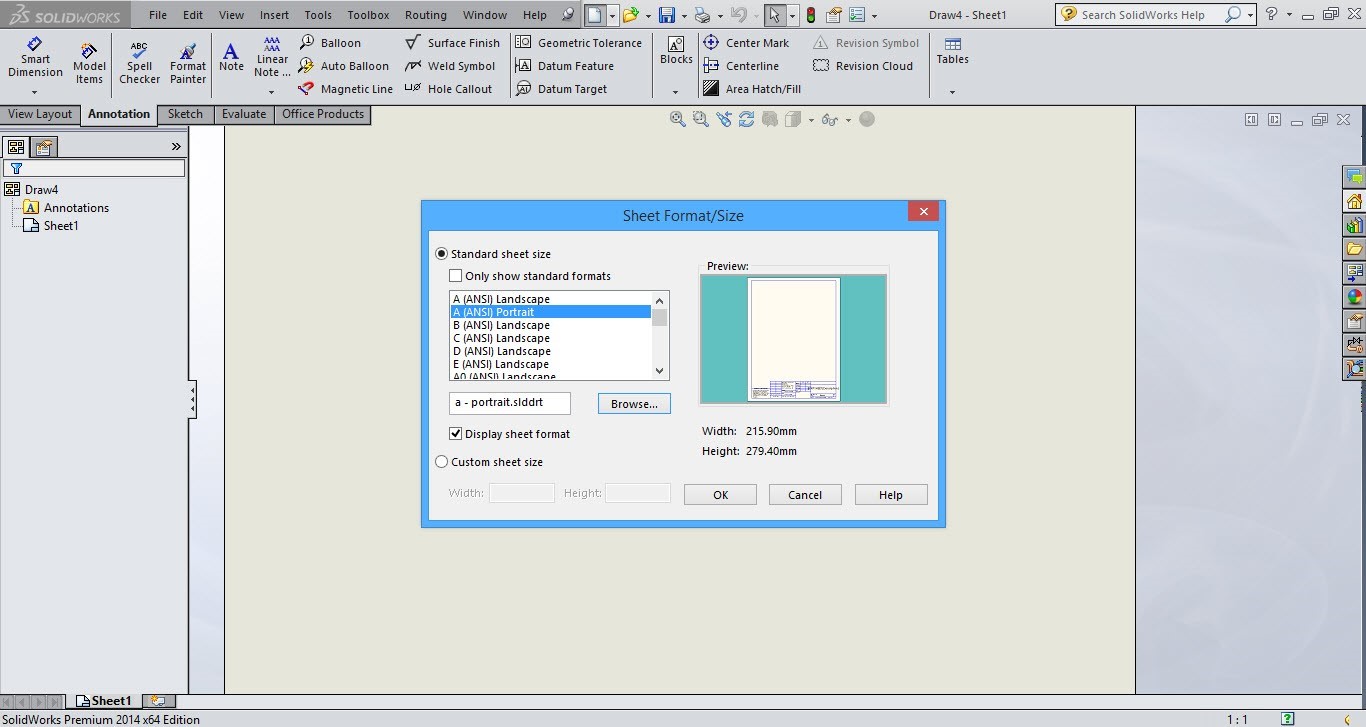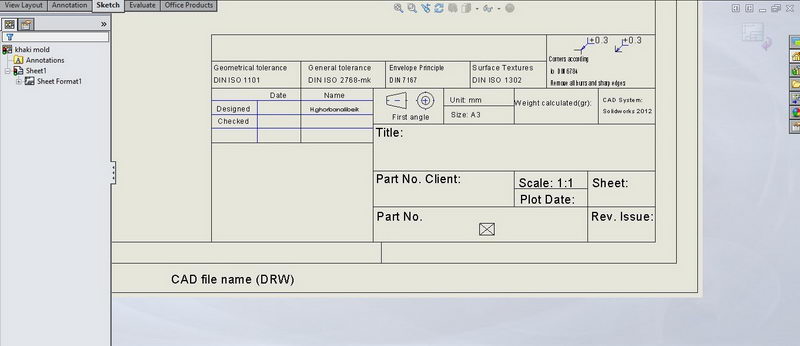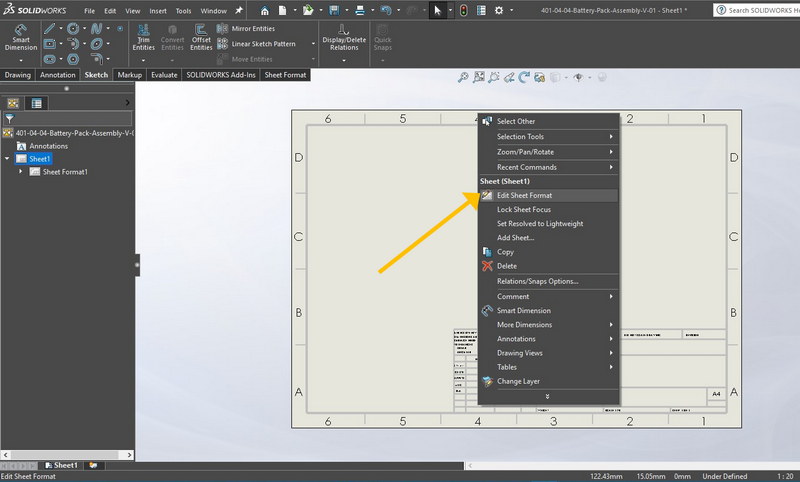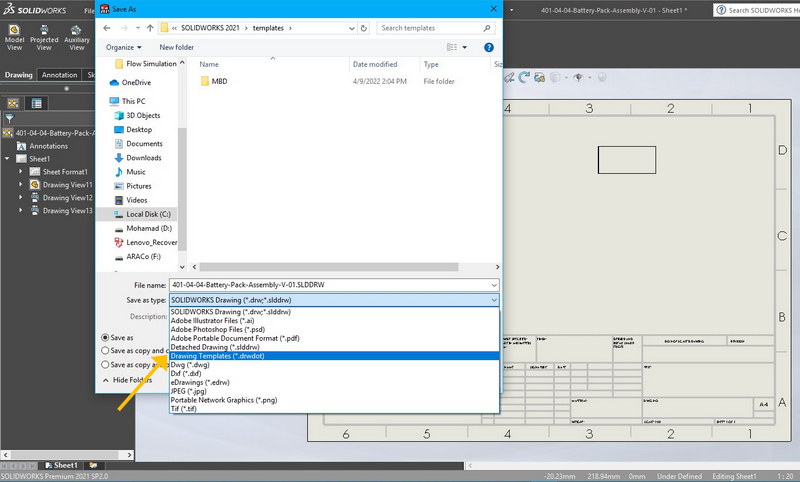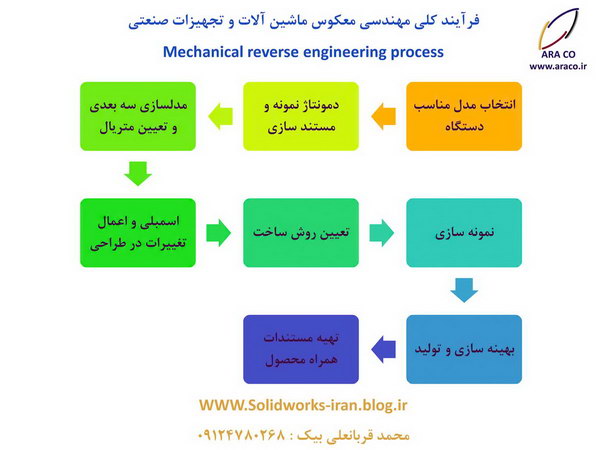طراحی تجهیزات پزشکی(مهندسی معکوس تجهیزات پزشکی و بیمارستانی)
Medical equipment reverse engineering
امروزه در تمامی شاخه های صنعتی علاوه بر اطلاعات عمومی طراحی مانند خواص مواد و روش های تولید، به منظور ساخت و بومی سازی تجهیزات اطلاعات به اطلاعات تخصصی در آن حوزه نیاز است. بدون شک یکی از حساس ترین صنایع در دنیای امروز، صنعت تجهیزات پزشکی است و به همین دلیل بومی سازی تجهیزات پزشکی و مهندسی معکوس تجهیزات بیمارستانی نیازمند تجارب خاصی می باشد. دستگاههای مربوط به حوزه پزشکی باید با دقت ویژه ای طراحی شوند تا بتواند استانداردهای لازم را اخذ نمایند. از این رو متخصصان شرکت آراکو تلاش دارند با بهره گیری از تجارب صنعتی و با سابقه فعالیت در حوزه تجهیزات پزشکی، در خدمت کارآفرینان، پزشکان و دست اندرکاران صنعت تجهیزات پزشکی کشور باشند.
نمونه مهندسی معکوس و ساخت داخل تجهیزات پزشکی - تخت بیمارستانی - شرکت آراکو
ارائه خدمات مهندسی معکوس انواع تجهیزات پزشکی و آزمایشگاهی با دمونتاژ دستگاه آغاز می شود.
بخش مهندسی معکوس شرکت آراکو امکان اجرای انواع پروژه های طراحی تجهیزات و دستگاه های پزشکی و بیمارستانی، ارائه خدمات و انجام پروژه مهندسی معکوس تجهیزات پزشکی و دستگاه های آزمایشگاهی را دارا می باشد. تقریبا در تمامی پروژه های مهندسی معکوس تجهیزات پزشکی باید بعضی از قطعات با فولادهای های ضد زنگ (Stainless Steel) طراحی و ساخته شوند. این فولاد ها که در استاندارد آمریکایی SAE با گرید های 2XX / 3XX / 4XX شناخته می شوند و مشهورترین آنها در ایران SS304 و SS316 است، به دلیل وجود درصد بالای عنصر Cr (کروم) مقاومت بالایی نسبت به خوردگی و واکنش با مواد اسیدی و قلیایی دارند.
نمونه تهیه نقشه های مربوط به طراحی و مهندسی معکوس تجهیزات پزشکی
توان مهندسی یک شرکت با تهیه نقشه های ساخت مشخص می شود. هرچه قابلیت اجرایی طرح بیشتر باشد، نشان از تجربه بیشتر و تفکر عمیق تر گروه طراحی دارد.
در طراحی و مهندسی معکوس دستگاه های آزمایشگاهی و تجهیزات پزشکی که شرایط باید کاملا کنترل شده باشد، نیز معمولا از فولادهای ضد زنگ استفاده می شود. این فولاد ها علاوه بر مقاومت به محیط های اسیدی و قلیایی، باکتری ها را دفع و به علت سطح براق، جرم و کثیفی روی آنها کاملا مشخص می شود. برای اتصال قطعاتی که با فولاد های ضد زنگ طراحی می شوند باید از روش های خاصی استفاده کرد. معمولا تنها جوشکاری با استفاده از گاز خنثی (آرگون) و یا TIG/MIG در استاندارد های این قطعات قابل قبول است. همچنین در طراحی تجهیزات و دستگاه های آزمایشگاهی که معمولا نیاز به محیط کنترل شده وجود دارد، لازم است دستگاه دارای محفظه بدون درز (Sealed) باشد. از این رو باید از نوارهای از جنس تفلون، سیلیکون و مشابه آن استفاده کرد.
در مهندسی معکوس تجهیزات پزشکی و طراحی تجهیزات آزمایشگاهی و با توجه به ضخامت ورق ها و کیفیت مورد نظر، نحوه جوشکاری و عایق کردن صفحه ها نیز مهارت های مخصوص به خود را می طلبد.
در این میان استفاده از نرم افزار سالیدورکز که به عنوان یکی از نرم افزار های برتر در حوزه طراحی قطعات مکانیکی و CAD شناخته می شود، کمک خواهد کرد که بخش طراحی و مدلسازی سه بعدی به صورت کامل و جامع انجام پذیرد و امکان انجام تحلیل و شبیه سازی های مختلف روی مدل وجود داشته باشد. در عین حال در صورت نیاز به انجام تغییرات، می توان در زمان کوتاهی موارد مورد نظر را ابتدا بر روی مدل بررسی نمود.
برخی از پروژه های انجام شده و در حال انجام در حوزه مهندسی معکوس و طراحی تجهیزات پزشکی و آزمایشگاهی عبارت است از :
- مهندسی معکوس و نظارت بر ساخت دستگاه آزمایشگاهی انکوباتور CO
- مهندسی معکوس و نظارت بر ساخت صندلی دندان پزشکی
- طراحی صنعتی و تهیه نقشه های ساخت پمپ تزریق پزشکی و بیمارستانی
- طراحی و مهندسی معکوس تخت بیمارستانی و تخت ویژه اتاق عمل
- طراحی و مهندسی معکوس تجهیزات اتاق عمل
- مهندسی معکوس و مدلسازی دستگاه ساکشن اتاق عمل

شرایط ویژه اقتصادی فعلی شامل بالا رفتن نرخ ارز، و بازگشت برخی از تحریم ها، فرآیندهای مهندسی معکوس، بومی سازی و باز طراحی تجهیزات صنعتی را بیش از پیش توجیه پذیر کرده است. با در نظر داشتن قیمت تمام شده پایین در کشور، می توان با بهره گیری از طراحی مناسب و با نظارت صحیح بر پروسه ساخت، اقدام به تولید محصولات با کیفیت و قابل رقابت با نمونه خارجی نمود که این امر شامل بومی سازی و ساخت داخل تجهیزات پزشکی نیز می گردد.
رندر های صنعتی از محصول نهایی به تهیه Data Sheet و کاتالوگ کمک می کند.
طراحی صنعتی قطعات و تجهیزات پزشکی و بیمارستان
مهندسی معکوس دستگاههای آزمایشگاهی و پزشکی
مهندسی معکوس و بومی سازی تجهیزات اتاق عمل
طراحی مکانیزم و خدمات مهندسی معکوس تجهیزات پزشکی
انجام پروژه صنعتی سالیدورک
شرکت آراکو - محمد قربانعلی بیک
شماره تماس مستقیم : 09124780268
شماره تماس شرکت : 02166561974-02166129745
لینک ها و مقاله های مرتبط
- ۱ نظر
- ۲۹ مهر ۹۶ ، ۱۲:۲۲